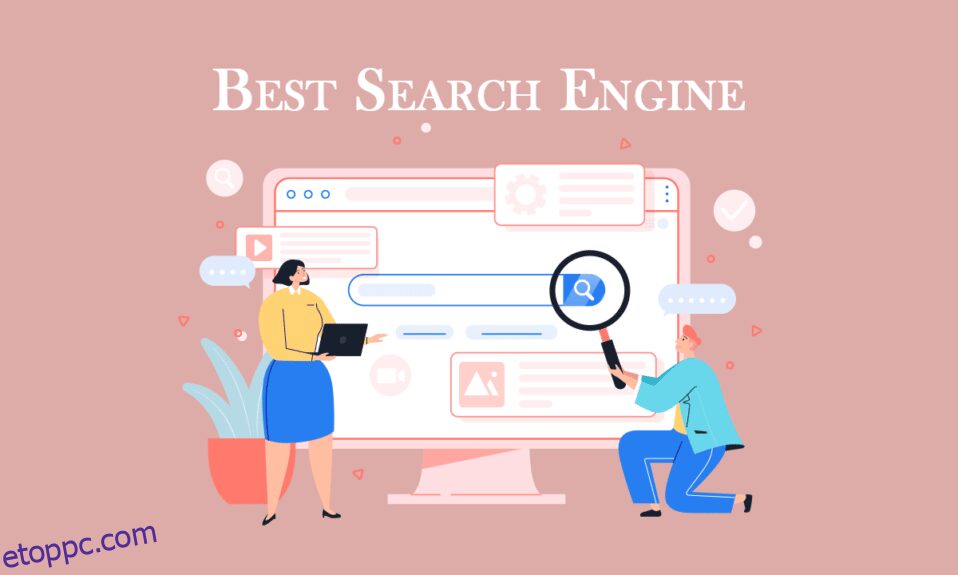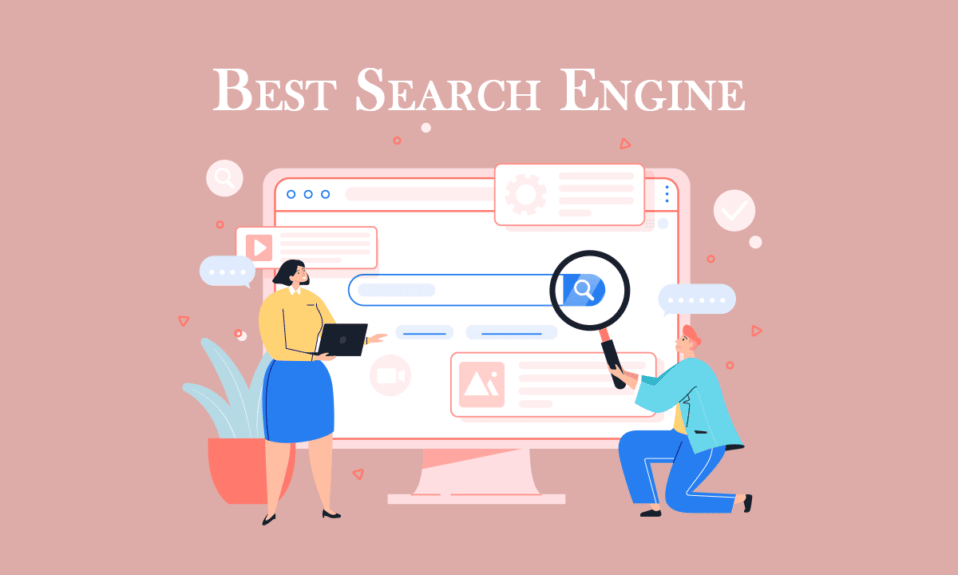
A Windows Search csak a legalapvetőbb feladatokhoz hasznos. Bár létezik néhány hasznos Windows Search tipp és trükk, továbbra is versenyez a Mac vagy Linux tempójával. Ha gyakran keres Windowsra, akkor inkább a Windows 10 rendszerhez készült legjobb asztali keresőmotort használja. Lehet, hogy jobb, ha ehelyett valamelyik ingyenes, harmadik féltől származó Windows keresőeszközt használja. Ha a legjobb asztali keresést keresi a Windows 10 rendszerhez, akkor jó helyen jár. Ebből a cikkből megismerheti a Windows legjobb asztali keresőeszközeit.
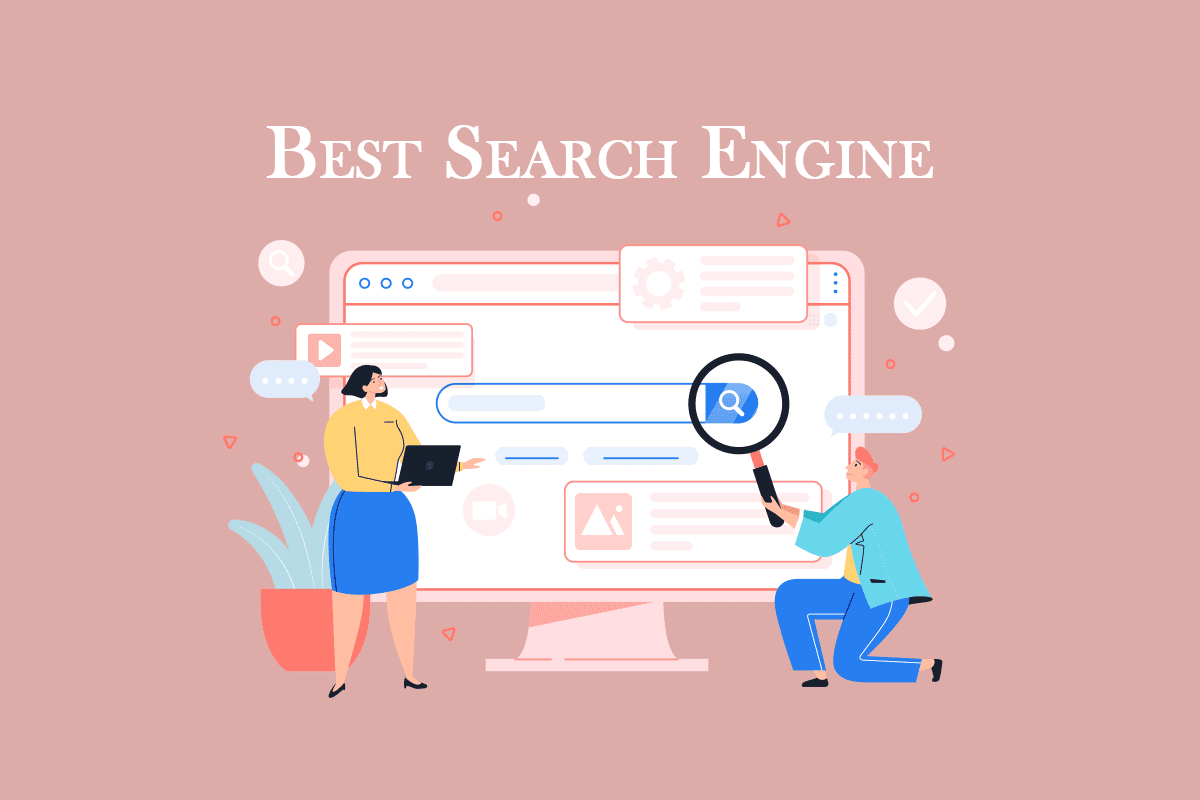
Tartalomjegyzék
A legjobb asztali keresőmotorok Windows 10 rendszerhez
Itt található a Windows legjobb asztali keresőeszközeinek listája.
1. Mindent
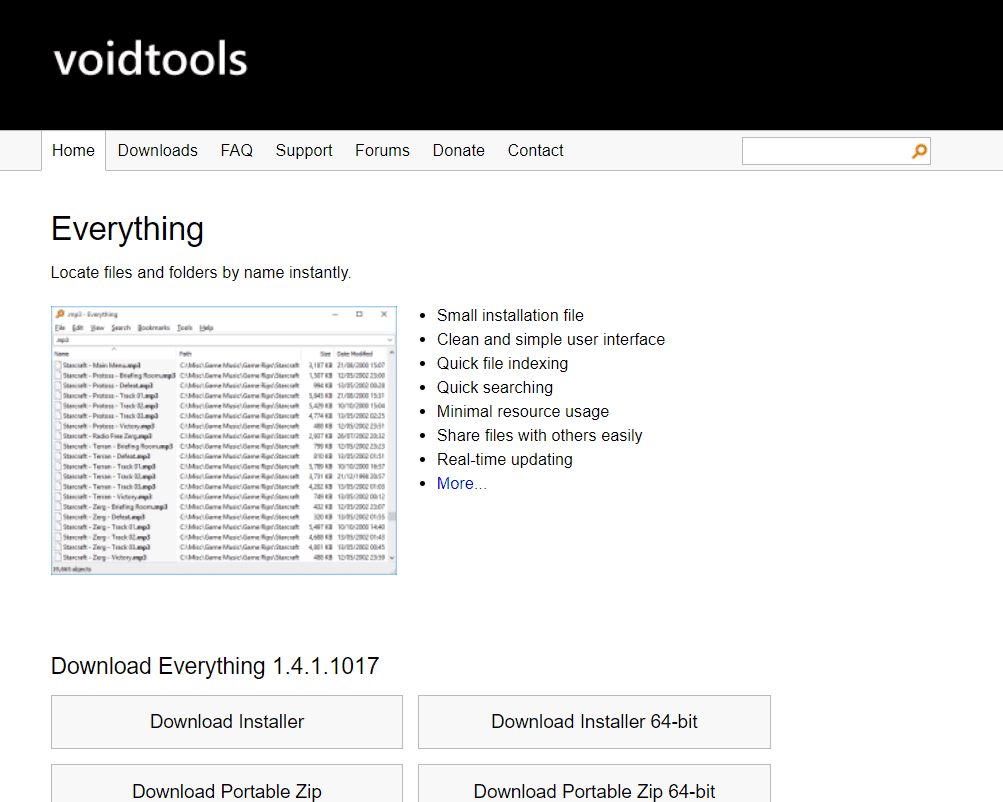
Minden egy újabb ingyenes fájlkereső alkalmazás a Windows számára, sima felhasználói felülettel és egy csomó hasznos funkcióval.
- Ezzel az eszközzel megtekintheti más hálózatba kapcsolt számítógépek fájljait.
- Az NTFS (New Technology File System) számos lemezén kereshet külső és belső fájlokat.
- Az egyszerűbb és gyorsabb keresés érdekében kiszűrheti a rejtett fájlokat és mappákat.
- Az eszköz automatikusan újraindexeli az adatbázist, amint a fájlok frissen kerülnek hozzáadásra vagy valós időben módosulnak, aminek egy másodpercen belül meg kell történnie.
- Az eszköz teljesen ingyenes otthoni és üzleti használatra.
- A kereséseket mentheti is, hogy legközelebb könnyebben kereshessen.
- A fenti funkciók mellett hordozható letöltési lehetőséggel is rendelkezik.
- Ez az eszköz felsorolja az összes javaslatot, miközben könnyebben keres.
- Mindenhez HTTP és FTP szerver tartozik.
2. Wise JetSearch
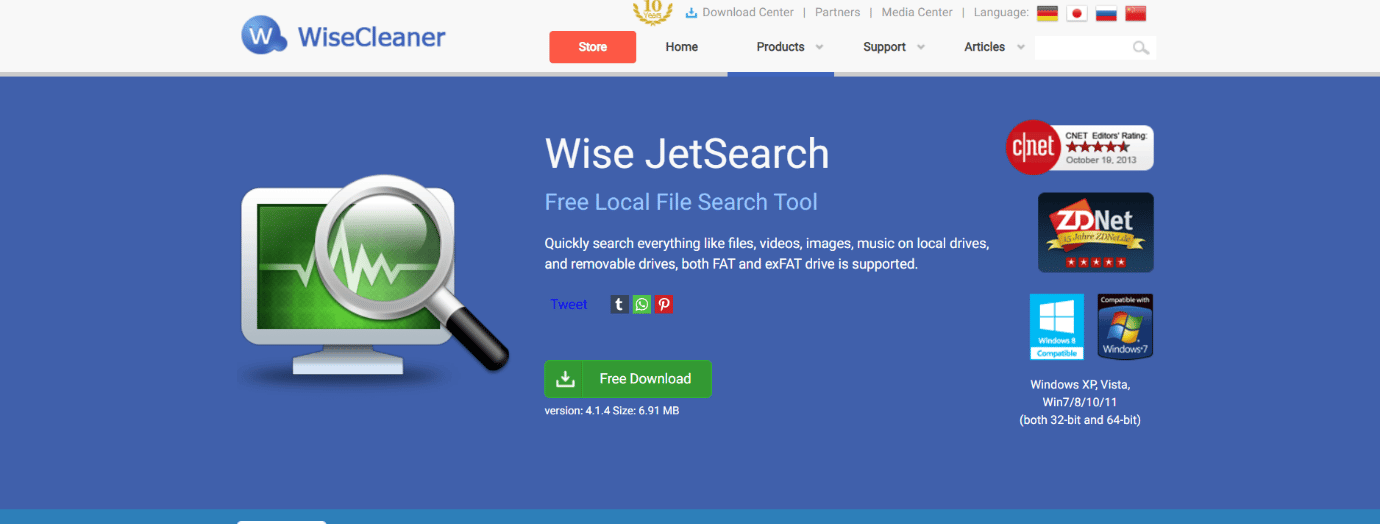
A Wise JetSearch egy ingyenes fájlkereső program a Windows számára, amely bármely társított eszközön kereshet fájlokat, és az alábbiakban felsorolt funkciók miatt elfoglalta helyét a Windows 10 legjobb asztali keresőmotorjának listáján:
- Ez az eszköz megkönnyíti és gyorsabb keresést tesz lehetővé NTFS- és FAT-lemezeken belső és külső fájlok kereséséhez.
- A felület alapvető és felhasználóbarát.
- Az eszköz mérete becslések szerint körülbelül 5 MB.
- A képernyő tetején található felugró widget és keresősáv segít a gyorsabb hozzáférésben.
- Ezenkívül az összes csatolt meghajtón egyszerre kereshet fájlokat.
3. Duplicate File Finder
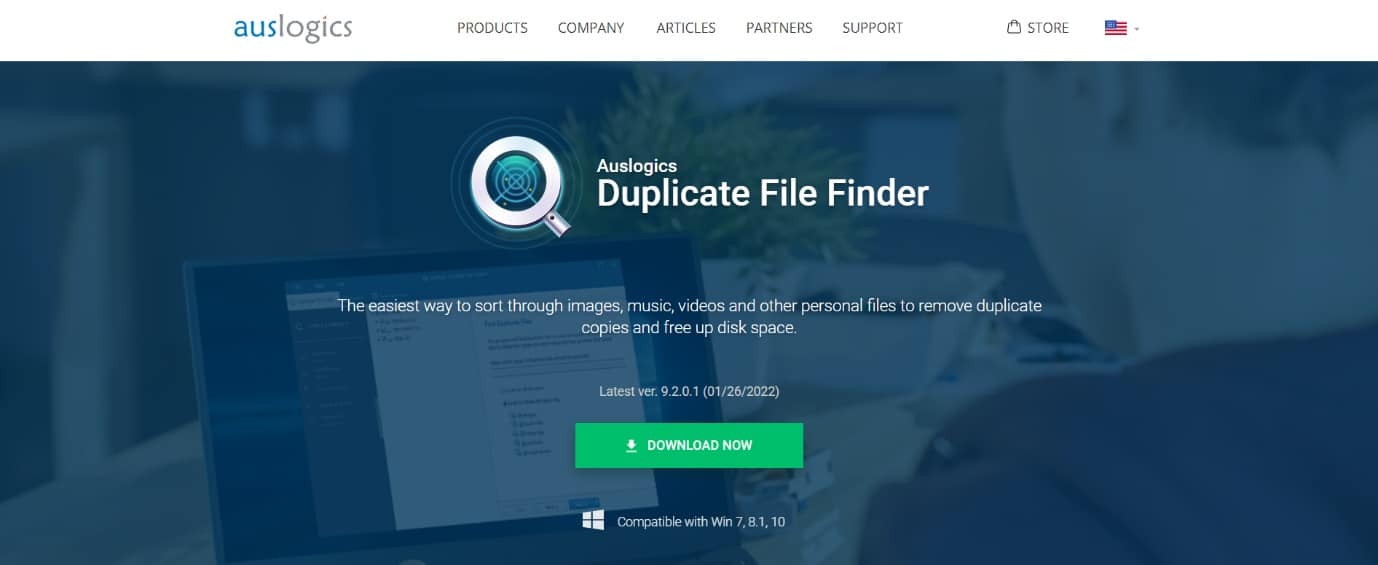
A listán a következő az Auslogics Duplicate File Finder. Ez az egyik legjobb a listán, mivel a következő fontos jellemzőkkel rendelkező duplikált fájlokat találja meg:
- A keresést személyre szabhatja a keresési feltételek oldalon, miután kiválasztotta a fájltípust.
- Könnyedén rendezheti vagy keresheti meg a fájlokat olyan kritériumok szerint, mint a név, elérési út, méret és az utolsó frissítés dátuma.
- Ez az eszköz segít megtalálni és kiválasztani az adott típusú duplikált fájlokat, hogy megkönnyítse a törlést.
- Ezenkívül megtalálhatja a képek, hangok, videók, archívumok és alkalmazásfájlok duplikált másolatait.
- Ezenkívül megkeresheti és törölheti a duplikált rejtett fájlokat vagy mappákat.
- Ez a szoftver a Lomtárhoz hasonló beépített Mentőközponttal rendelkezik a hibásan törölt fájlok visszakeresésére.
- Könnyen megszabadulhat a duplikátumoktól, hogy helyet szabadítson fel a helyi vagy külső meghajtókon.
4. Gyorskeresés
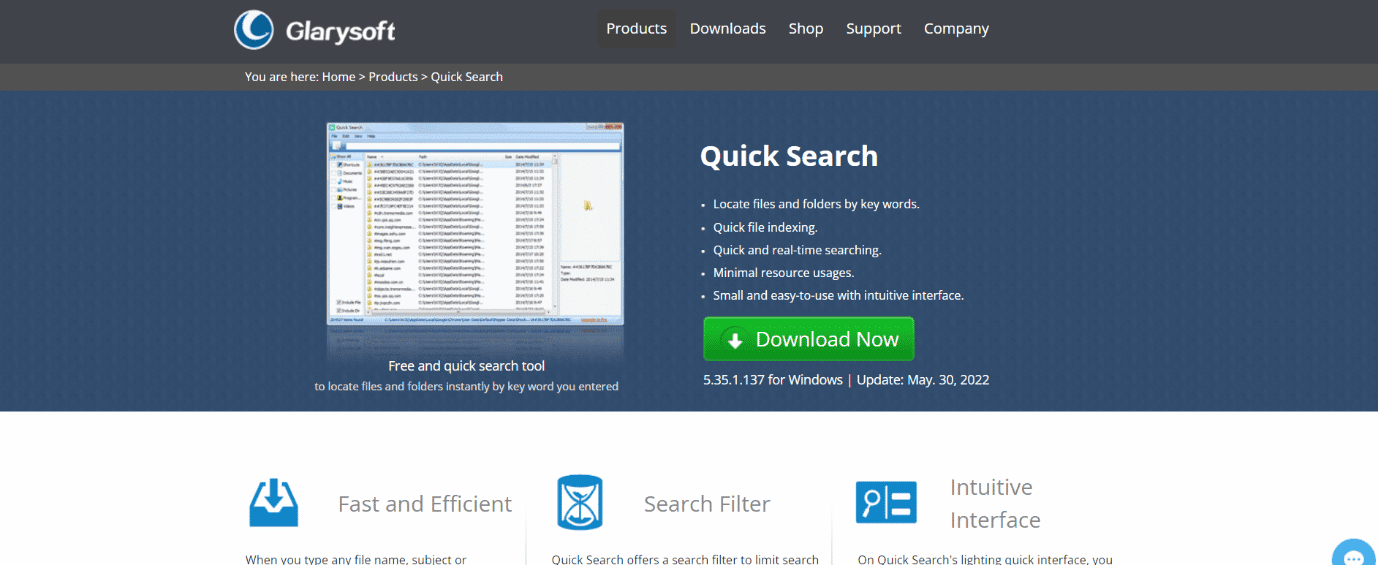
A Glarysoft szoftverüzletág a Quick Search nevű ingyenes keresőalkalmazást kínálja a következő fontos jellemzőkkel:
- Ez az eszköz gyorsan megkeresi és rendezi a fájlokat az azonnali cselekvés érdekében.
- Átfutja az összes meghajtót, hogy megtalálja a kívánt fájlt vagy mappát.
- A szoftver működését a képernyő alján lévő kisméretű ablakban is megtekintheti.
- A keresésre vonatkozó javaslatok vagy eredmények egy előugró ablakban jelennek meg a könnyebb hozzáférés érdekében.
- A Ctrl billentyű lenyomásával megjelenítheti vagy elrejtheti a keresősávot. Ily módon elkerülheti, hogy a keresősáv bármilyen adattal interferáljon.
- A szűrő segítségével csak parancsikonokat, mappákat, dokumentumokat, fényképeket, videókat vagy zenét is rendezhet.
5. SearchMyFiles
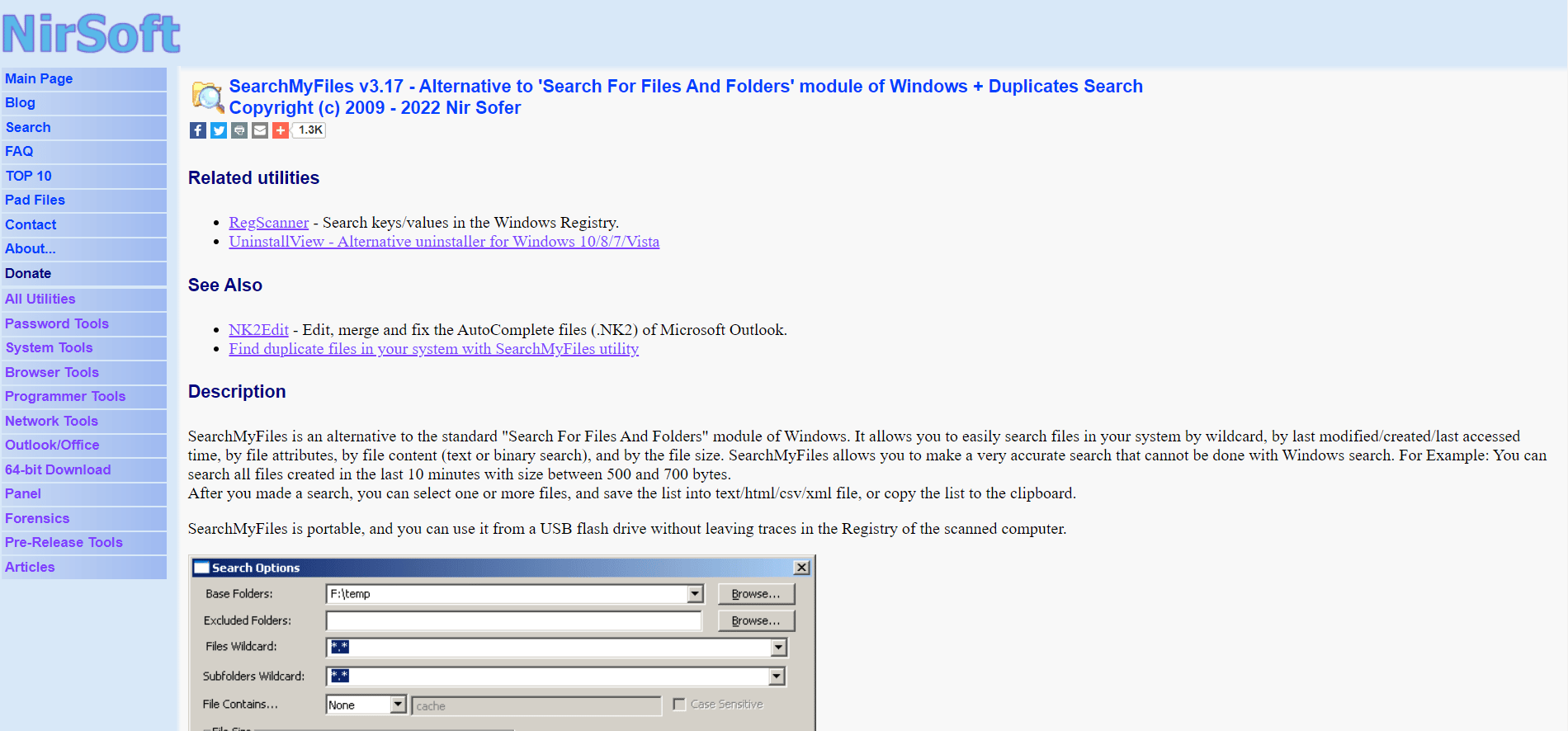
Kis, 100 KB-os fájlmérete ellenére a SearchMyFiles egy hordozható fájlkereső program, amely számos funkcióval rendelkezik, amelyeket alább felsorolunk:
- Ez a Windows 10 legjobb asztali keresőmotorja szabványos kereséssel és duplikált fájlkeresővel is rendelkezik.
- A kereséseket későbbi használatra is elmentheti.
- A keresési eredmények HTML formátumba exportálhatók, és bekerülhetnek a Windows jobb gombbal történő helyi menüjébe.
- Számos lehetőség áll rendelkezésre a fájl- vagy mappakeresés kiszűrésére, például méret, fájltípus, rejtett, tömörített, titkosított, archivált, utolsó frissítés, módosítás és hozzáférés dátuma.
6. FileSeek
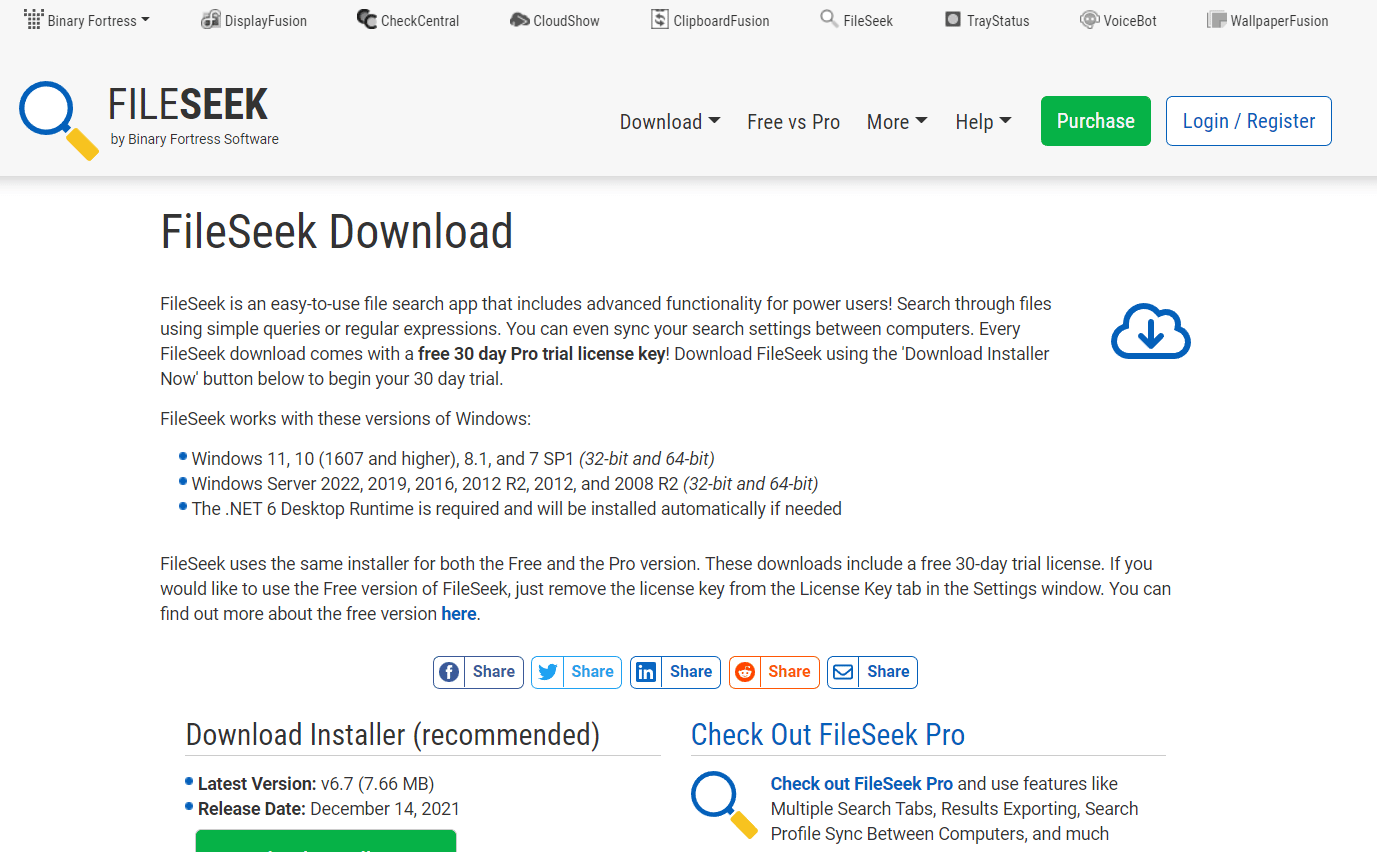
A FileSeek az egyik legjobb a listán az alábbiakban felsorolt jelentős funkciói miatt:
- A keresés szűkítéséhez engedélyezheti az Útvonal kizárása részt.
- A szűrőt különféle beállításokkal is szűkítheti, például dátummal és fájlmérettel.
- A speciális keresés mezőben más szűrőket is alkalmazhat, például a kis- és nagybetűk megkülönböztetését, és engedélyezheti/letilthatja az almappákban történő keresést.
- Ez az eszköz standard vagy hordozható szoftverként tölthető le, igénytől függően.
7. UltraSearch
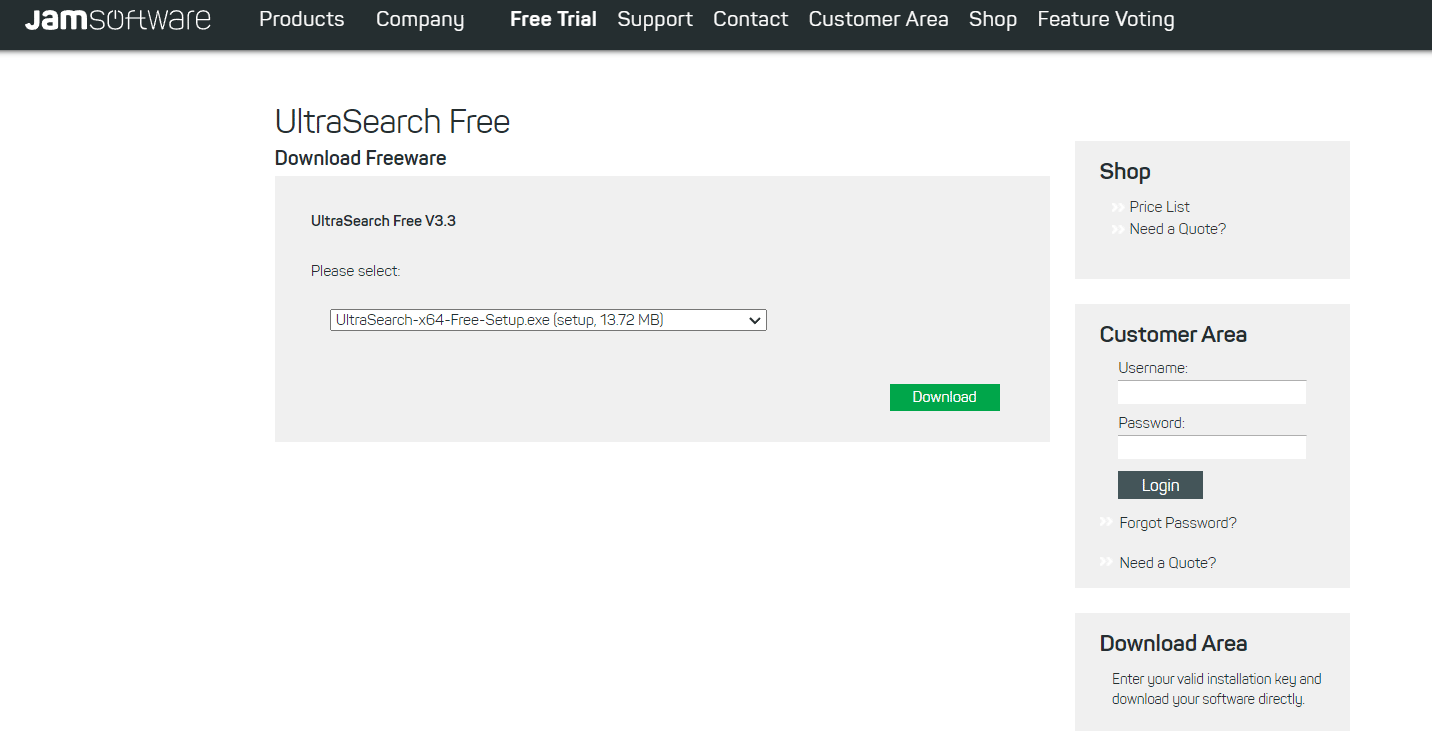
Az UltraSearch egy ingyenes fájl- és mappakereső eszköz, amely a következő fontos funkciókkal rendelkezik:
- Gyors keresést, helyi menü integrációt és kizárási szűrőt biztosít.
- Ez az eszköz a Windows Fájlkezelőhöz hasonlít, az ikonok pedig a Windows Fájlkezelőhöz.
- Szűkítheti a keresést a kizárási szűrővel név, hely, szülőmappa, utolsó módosítás dátuma és bármilyen kifejezés/szó szerint.
- Lehetővé teszi az eszköz letöltését hordozható ZIP-fájlként vagy teljes telepítésként.
- Ez a szoftver kompatibilis a Windows 10, 8 vagy 7 rendszerrel.
- Ennek az eszköznek a reakciósebessége rendkívül gyors.
8. LAN Search Pro
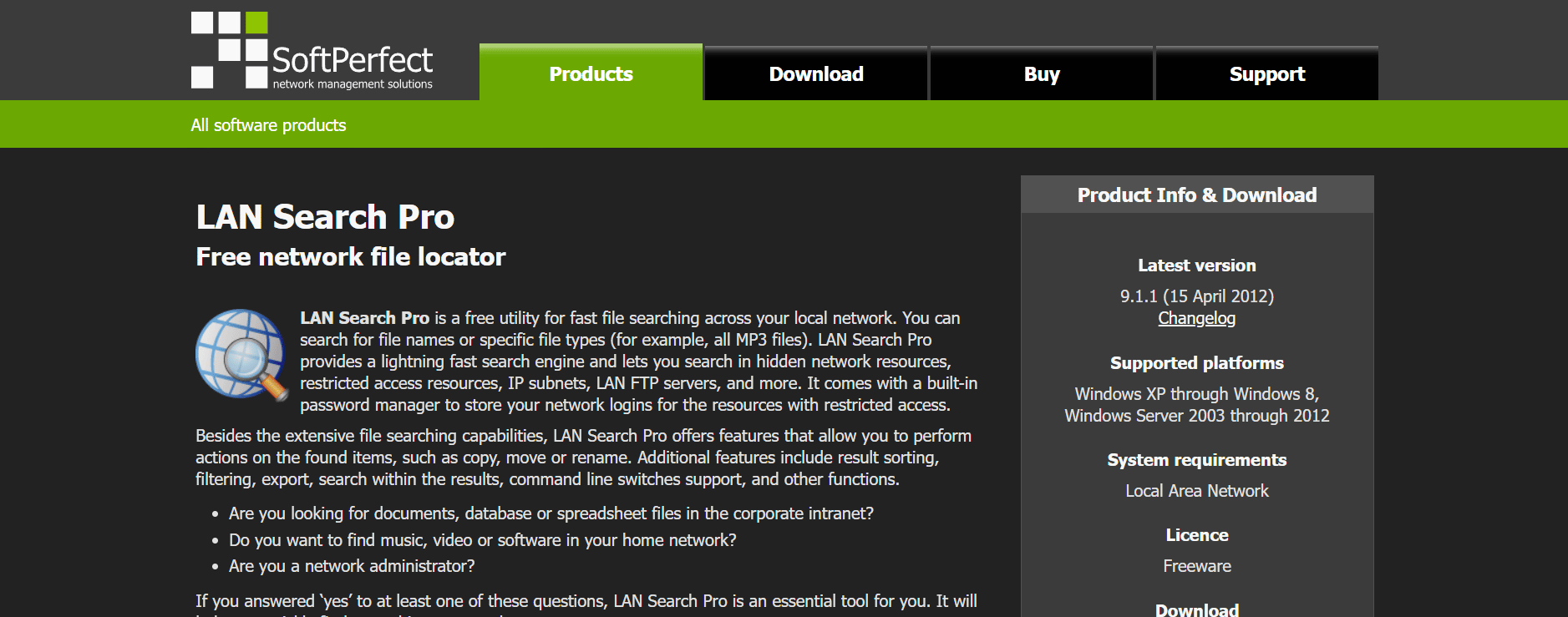
A LAN Search Pro egy fájlkereső eszköz, amely a helyi merevlemezeken kívül a hálózaton keresztül keres fájlokat. Ez az egyik legjobb asztali keresőeszköz a Windows számára a következő szolgáltatásokkal:
- A LAN Search Pro megkereshet minden olyan csatlakoztatott gépet a hálózaton, amelyhez rendelkezik bejelentkezési adatokkal.
- Ezenkívül elmentheti a bejelentkezési hitelesítő adatokat akkor is, ha nem Ön a rendszergazda.
- A letöltési URL-től függően letöltheti ezt a szoftvert szabványos alkalmazásként vagy hordozható szoftverként.
9. Copernic Desktop Search
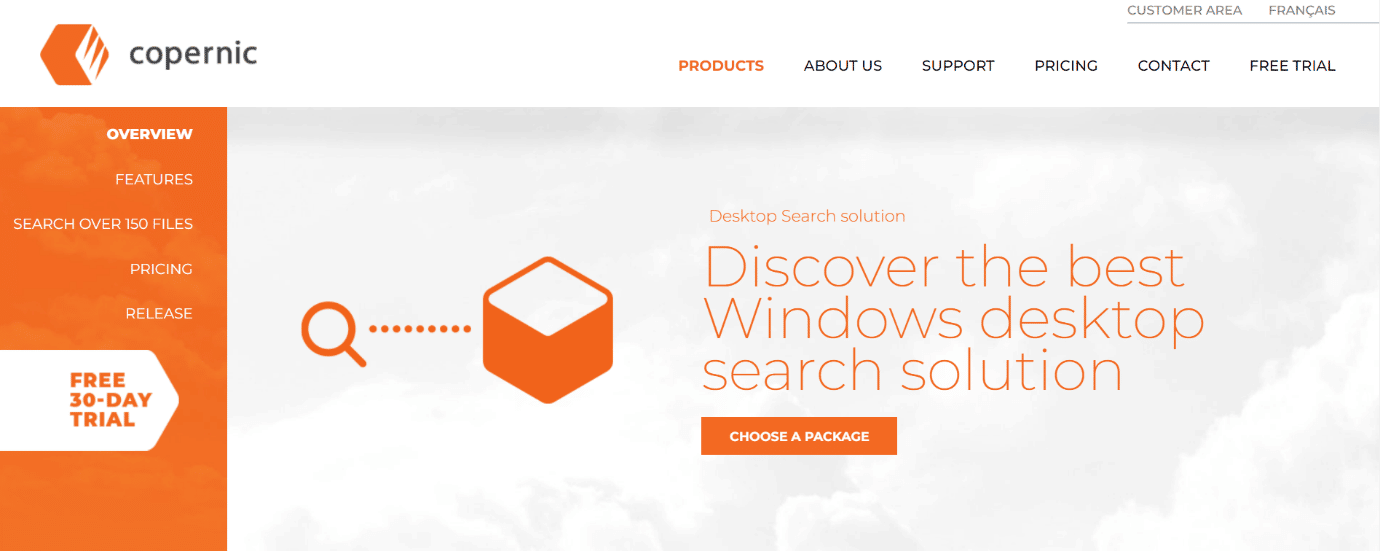
A Copernic Desktop Search a legjobb megoldás azok számára, akik számítógépes fájljaikban és e-mailjeikben szeretnének keresni.
- Ezzel az eszközzel több mint 119 típusú fájlra kereshet az ingyenes verzióban.
- Ez az eszköz támogatja a logikai operátorokat (AND, OR, NOT és mások).
- Az ingyenes verzión kívül profi verziót is kínál. Ez a verzió lehetővé teszi olyan fájlok keresését, mint a Microsoft Office, az Outlook, a PDF, a Cloud Services és mások.
- Ezenkívül a program nem foglal több helyet, és nem zavarja a rendszer teljesítményét.
- Ez a szoftver fájlokat vagy mappákat keres az összes elérhető vagy csatlakoztatott meghajtón.
- A bal oldalon található finomító ablak segítségével mélyebben kereshet a fájlok és mappák között az eszközön.
10. Lookeen

A Lookeen a tökéletes asztali keresőprogram, amely megtalálja, amire szüksége van, amikor csak szüksége van rá.
- Számos fájlt keres különféle formátumokban.
- Az alkalmazás gyorsan megkeres minden e-mailt, fájlt és képet.
- Az eszköz a Microsoft Outlook, a PST archívum és az Exchange-kiszolgálók fájljait az asztal nyilvános mappáiba keresi.
- Az eszközt gyorsan elérheti a Ctrl billentyű lenyomásával.
- Ezenkívül az eszköz automatikus valós idejű indexeléssel is rendelkezik a legújabb fájlok megkereséséhez.
- Testreszabhatja a keresési eredményeket különböző színekben.
- A keresési eredmények listája és a speciális szűrők az összes fájlinformációt megjelenítik.
- Ezt az eszközt az Outlook kiegészítőjeként is használhatja.
- Ez az egyszerű alkalmazás alapvető és felhasználóbarát felhasználói felülettel rendelkezik.
11. Ransack ügynök
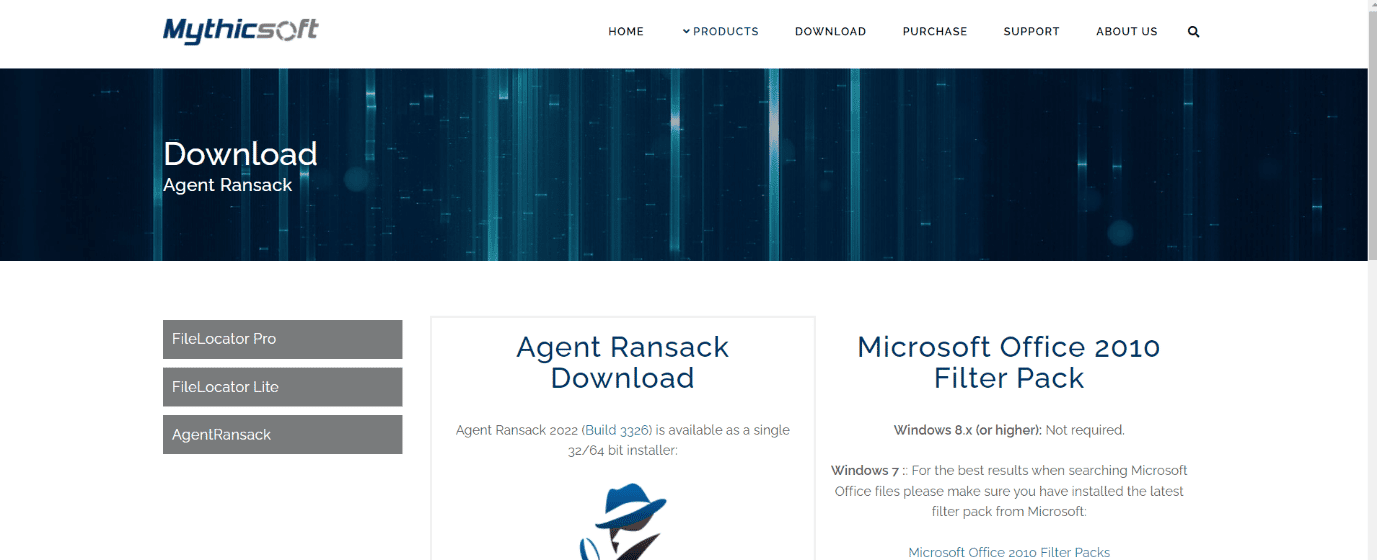
Az Agent Ransack egy ingyenes és nagymértékben testreszabható asztali keresőalkalmazás, amely lehetővé teszi a nem Windows keresési feltételekkel való keresést.
- Az eszköz azonnal működésbe lép, amikor bekapcsolja.
- Számos szűrőt alkalmazhat, például fájlméretet, legutóbbi frissítést, létrehozást vagy elért dátumtartományt, fájltípust stb.
- A felület könnyen használható, így a nem technikusok számára is könnyebbé válik egy jól megírt felhasználói kézikönyv.
- A keresés hossza és a keresési eredmények különböző ablakokban jelennek meg a gyors megértés érdekében.
- A legjobb az egészben az, hogy ez az eszköz gyorsan megkeresi azokat a fájlokat, amelyeket a Windows Search nehezen talál.
12. Listatár
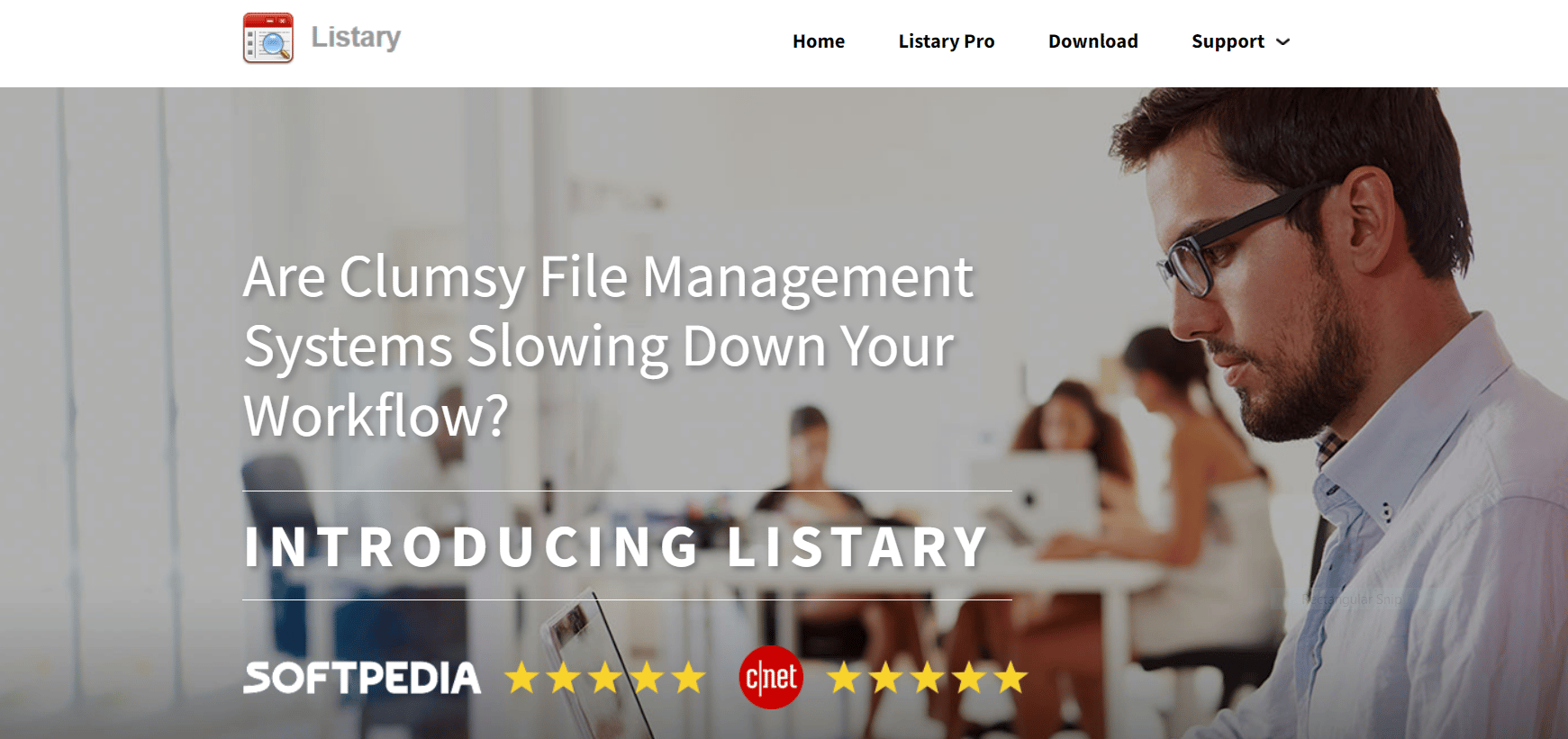
A Listary egy alapvető eszköz (mindössze 3,35 MB), egyszerű kialakítással és könnyen használható felülettel. Ezenkívül a következő fontos tulajdonságokkal rendelkezik:
- Ez a szoftver gyorsan megkeresi a fájlt vagy mappát csak név alapján.
- Ennek az eszköznek a legszembetűnőbb funkciója a Lemezkereső. Ez a lehetőség lehetővé teszi a fájl beírását és keresését magában a Windows Intézőben.
- Az eszköz felismeri és megkeresi a megnyitott vagy futó fájlokat és alkalmazásokat.
13. Aten Fájlkereső
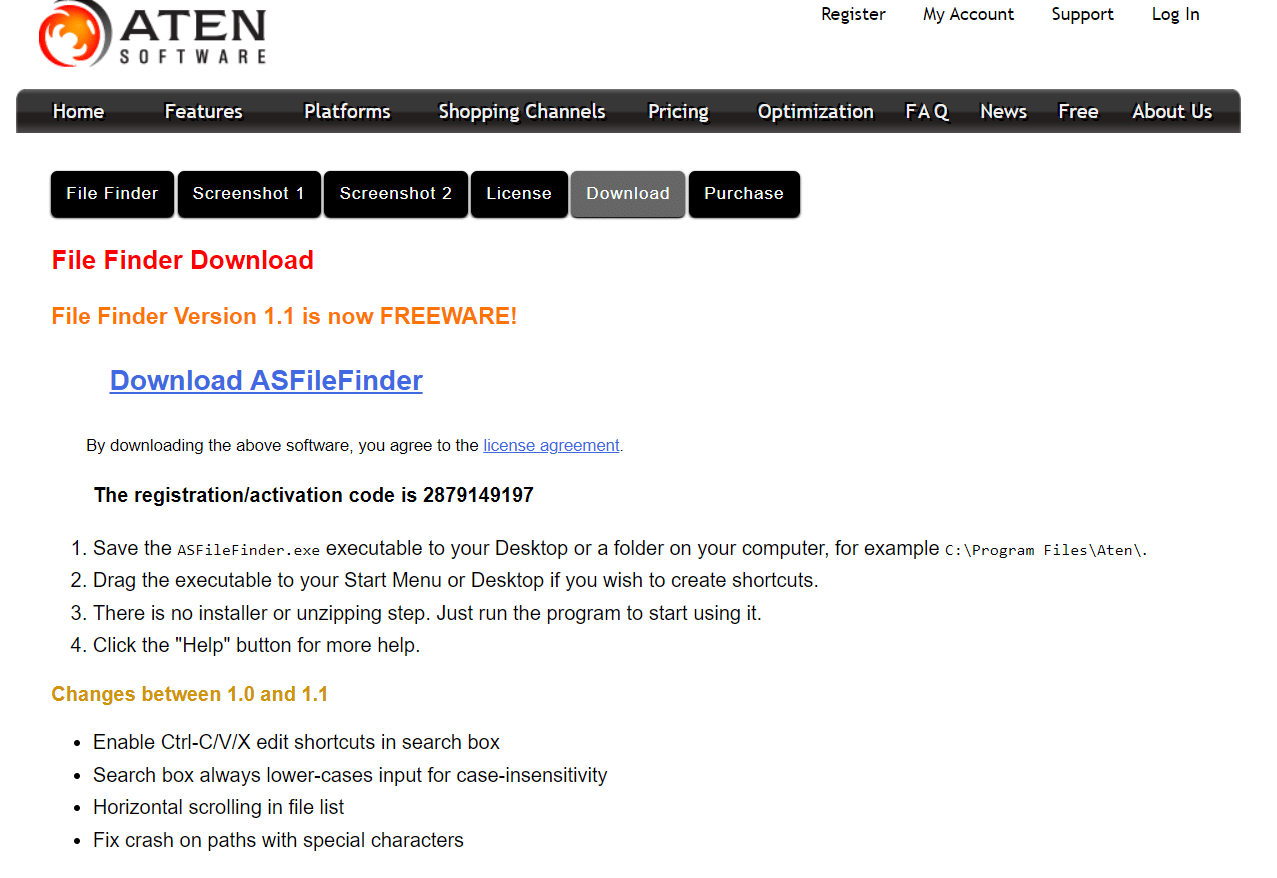
Az Aten File Finder egy felhasználóbarát felülettel rendelkező alkalmazás, amely a következő jellemzőkkel rendelkezik:
- Ez az eszköz segít megtalálni a fájlt vagy mappát, még akkor is, ha nem emlékszik pontosan a fájl vagy mappa nevére.
- Az összes funkció eléréséhez elő kell fizetnie, és havi tagságot kell fizetnie.
- Ez a legjobb alternatíva a Windows alapértelmezett fájlkeresési mechanizmusához.
- Ezzel az eszközzel engedélyezheti vagy letilthatja az alapértelmezett Windows-keresést.
- Ezenkívül megkeresheti a strukturálatlan fájlokat, például videókat, hanganyagokat, fényképeket vagy forráskódot.
- Az eszközt rendszeresen frissítik a jobb működés és teljesítmény érdekében.
- Ennek a szoftvernek az a hátránya, hogy hiányzik belőle az összetettebb funkcionalitás, mint például a megadott kiterjesztésű vagy méretű keresés.
14. FileFinder by Ikiru People
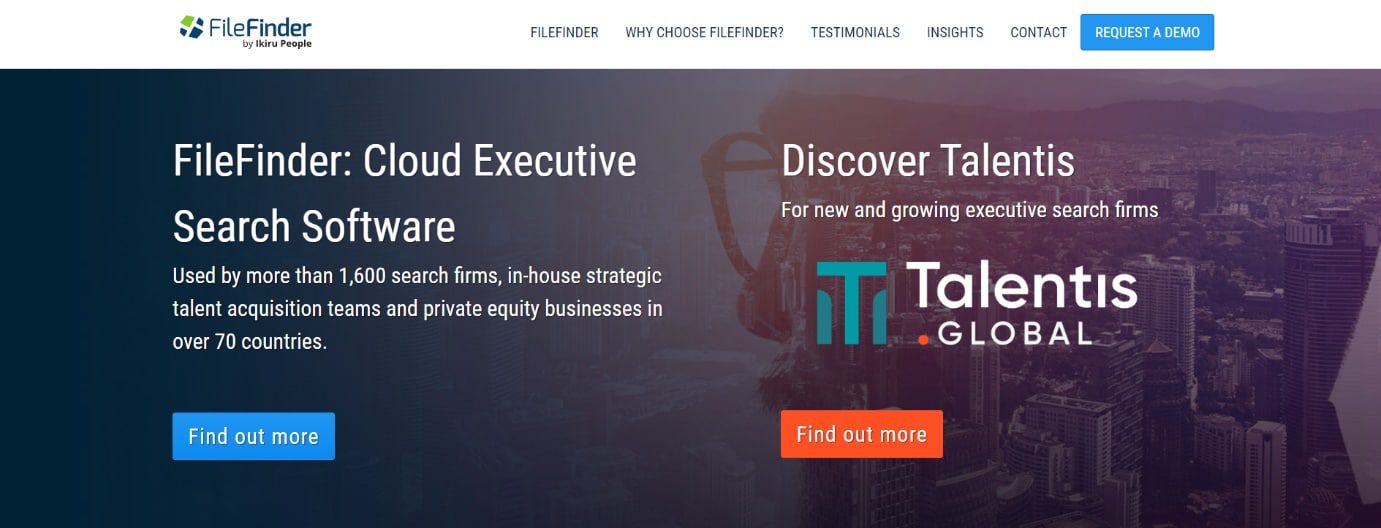
Az alkotók szerint a FileFinder Anywhere a legjobb Cloud Executive Search eszköz, amelyet körülbelül 1600 keresőcég használ.
- Az eszköz ügyféljelentéseket készít.
- A jelentések közvetlenül exportálhatók Word, Excel és más formátumokba.
- A keresési munka és a jelentések megoszthatók és együttműködhetnek az összes alkalmazottal.
- A FileFinder Anywhere két változatban érhető el: FileFinder Anywhere Essentials és FileFinder Anywhere Premium.
- Az Essentials verzió egy egyszerű böngészőalapú webszoftver Microsoft Outlook csatlakozással.
- A FileFinder Anywhere Premium tartalmazza a FileFinder Anywhere Essentials összes előnyét és egy további asztali alkalmazást. Ezenkívül ez a verzió olyan további funkciókat is lehetővé tesz, mint a KPI-kezelés és a jelentéskészítés.
- Megtekintheti a keresési eredményeket és frissítheti az adatbázist anélkül, hogy elhagyná okostelefonján az Outlook beérkezett üzeneteit.
- A program az internetet és a közösségi médiát használja arra, hogy gyorsan gyűjtsön adatokat magánszemélyekről és vállalatokról.
***
Reméljük, hogy ez a cikk hasznos volt, és megismerte a legjobb asztali keresőmotort a Windows 10 rendszerhez. Ossza meg velünk kedvenc legjobb, legjobb asztali keresőjét a Windows 10 rendszerhez. Ha van ilyen, tegye fel kérdéseit vagy javaslatait az alábbi megjegyzések részben. Azt is tudassa velünk, hogy mit szeretne legközelebb megtanulni.